Stellar Repair for Outlook
- 1. Acerca de Stellar Repair for Outlook
- 2. Acerca de este manual
 3. Comenzando
3. Comenzando 4. Trabajar con el software
4. Trabajar con el software- 4.1. Seleccionar y reparar archivos
- 4.2. Previsualizar archivos reparados
- 4.3. Buscar, Ver, y Reparar un Mensaje
- 4.4. Guardar en formato PST, MSG, EML, RTF, HTML y PDF
- 4.5. Guardar el Informe
- 4.6. Guardar y reutilizar los resultados de un análisis
- 4.7. Cómo aplicar el Filtro Advanzado
- 4.8. Importando archivo PST en MS Outlook
- 4.9. Cambiar el idioma del programa
- 5. Preguntas Frecuentes
- 6. Acerca de Stellar

4.6. Guardar y reutilizar los resultados de un análisis
Con esta herramienta podrá guardar los resultados de un análisis (haciendo clic sobre Guardar resultados de análisis) y reutilizar el archivo .DAT resultante en el futuro (para ello deberá hacer clic sobre Cargar resultados de análisis). De este modo podrá ahorrar tiempo a la hora de restaurar los datos que necesite, ya que no será necesario analizar de nuevo el archivo PST/OST dañado.
Para guardar los resultados del análisis de un archivo PST dañado, siga estos pasos:
-
En la pestaña Inicio, seleccione Guardar información de análisis.
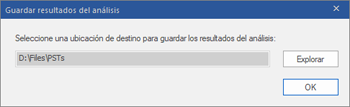
-
Se abrirá la ventana Guardar resultados del análisis. Explore su sistema y selecciona la carpeta en que desea guardar la información del análisis. Haga clic en OK. La información se guardará en un archivo .DAT.
-
Se abrirá un nuevo cuadro de diálogo: haga clic en OK.
Cargar resultados de análisis
Esta función le permitirá iniciar el proceso de reparación de un archive a partir de resultados de análisis previamente guardados (o de un archivo .DAT).
Para cargar la información del análisis, previamente guardada, de un archivo PST dañado, siga los pasos a continuación:
-
Para cargar la información del análisis, haga clic en Cargar información de análisis en la pestaña Inicio.
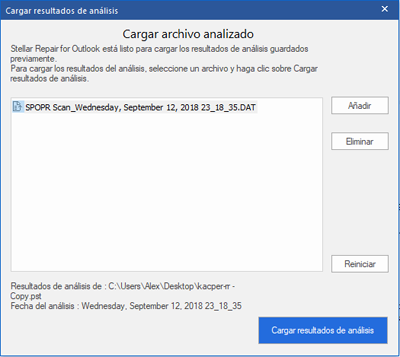
-
Se abrirá la ventana Cargar resultados de análisis. En ella se mostrará una lista de los datos de análisis previamente guardados en el sistema.
-
Si el archivo deseado no se encuentra en la lista, haga clic en el botón Añadir y seleccione el archivo DAT deseado.
-
Haga clic en Abrir.
-
El archivo añadido se mostrará en la ventana Cargar análisis. Haga clic en el botón Eliminar si desea eliminar el archivo de datos de análisis (guardado en formato .DAT).
-
Haga clic en Reiniciar si desea vaciar la lista para empezar a guardar nuevos archivos.
-
Haga clic en Cargar resultados de análisis.
-
Cuando se abra el cuadro de diálogo correspondiente, haga clic en OK.
Nota: solo podrá seleccionar un archivo cada vez. No es posible llevar a cabo el proceso en dos archivos simultáneamente.